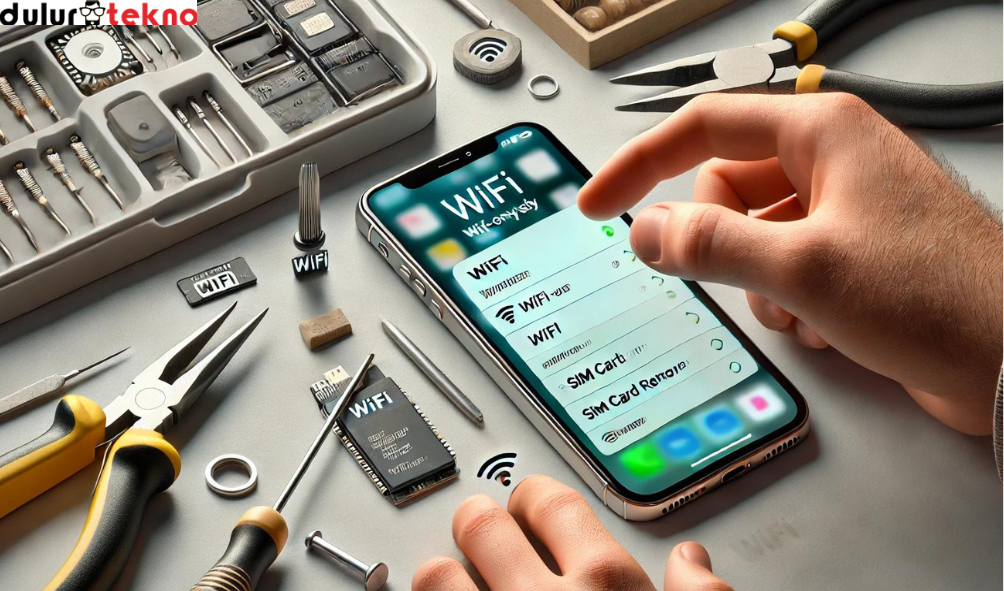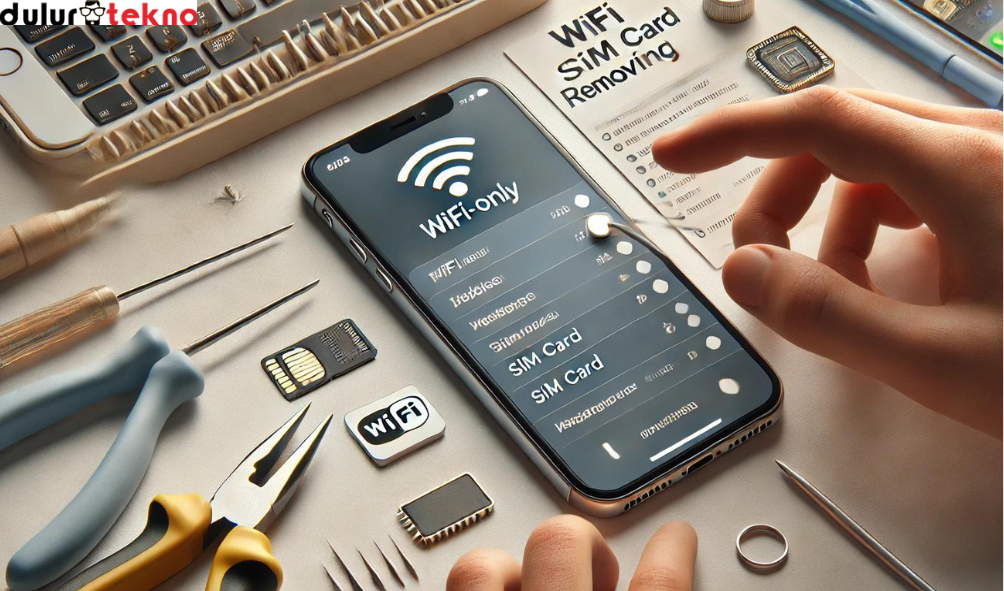Cara Memperbaiki iPhone WiFi Only – Kamu mungkin pernah mengalami situasi di mana iPhone kesayanganmu hanya bisa terhubung ke internet melalui WiFi, sementara koneksi seluler seakan hilang tak berfungsi. Masalah ini sering disebut dengan istilah “WiFi Only”, yang tentu saja sangat mengganggu, apalagi jika Kamu sering bergantung pada data seluler.
Nah, kali ini kita akan membahas secara lengkap tentang cara memperbaiki iPhone WiFi Only agar iPhone Kamu kembali normal dan bisa terhubung ke internet melalui jaringan seluler. Yuk, simak selengkapnya!
Daftar Isi
Mengapa iPhone Mengalami Masalah WiFi Only?
Sebelum kita masuk kecara memperbaiki iPhone WiFi Only, ada baiknya Kamu memahami dulu apa penyebab masalah ini. Beberapa faktor yang bisa menyebabkan iPhone Kamu hanya bisa terhubung ke internet melalui WiFi antara lain:
- Pengaturan Jaringan yang Salah: Kadang-kadang pengaturan jaringan pada iPhone bisa berubah secara tidak sengaja, sehingga mengakibatkan iPhone hanya mengandalkan WiFi untuk koneksi internet.
- Masalah pada SIM Card: Kartu SIM yang rusak atau tidak terpasang dengan benar juga bisa menjadi penyebab iPhone hanya bisa terhubung ke internet melalui WiFi.
- Bug pada iOS: Pembaruan iOS yang tidak sempurna atau bug pada sistem operasi bisa membuat iPhone mengalami masalah ini.
- Masalah Hardware: Meski jarang, terkadang masalah pada komponen hardware seperti antena atau modem pada iPhone bisa membuat koneksi seluler tidak berfungsi dengan baik.
Setelah mengetahui beberapa penyebabnya, mari kita lanjut ke langkah-langkah cara memperbaiki iPhone WiFi Only.
Langkah-Langkah Cara Memperbaiki iPhone WiFi Only
Berikut ini adalah langkah-langkah yang bisa Kamu coba untuk memperbaiki iPhone yang mengalami masalah WiFi Only. Jangan khawatir, langkah-langkah ini cukup mudah diikuti dan bisa dilakukan sendiri di rumah.
1. Periksa dan Reset Pengaturan Jaringan
Langkah pertama yang bisa Kamu coba adalah dengan memeriksa dan mereset pengaturan jaringan pada iPhone. Terkadang, pengaturan yang salah bisa menyebabkan iPhone hanya bisa terhubung ke WiFi. Berikut langkah-langkahnya:
- Buka Pengaturan: Masuk ke menu “Pengaturan” di iPhone Kamu.
- Pilih Umum: Gulir ke bawah dan pilih opsi “Umum”.
- Reset Pengaturan Jaringan: Di menu “Umum”, pilih “Reset”, lalu pilih “Reset Pengaturan Jaringan”. Ini akan mengembalikan semua pengaturan jaringan ke default, termasuk WiFi, Bluetooth, dan pengaturan seluler.
Setelah mereset pengaturan jaringan, iPhone Kamu akan restart secara otomatis. Coba periksa apakah masalah WiFi Only sudah teratasi.
2. Periksa Kartu SIM
Jika cara memperbaiki iPhone WiFi Only pertama belum berhasil, kemungkinan masalah terletak pada kartu SIM Kamu. Cobalah langkah-langkah berikut:
- Cabut Kartu SIM: Matikan iPhone, lalu cabut kartu SIM menggunakan alat ejector atau klip kertas.
- Periksa SIM Card: Pastikan kartu SIM dalam kondisi baik, tidak ada goresan atau kerusakan. Jika perlu, bersihkan chip dengan kain lembut.
- Pasang Kembali Kartu SIM: Pasang kembali kartu SIM dengan benar, lalu nyalakan iPhone.
Jika setelah langkah ini masalah masih terjadi, Kamu bisa mencoba kartu SIM lain untuk memastikan apakah masalah ada pada kartu SIM atau iPhone Kamu.
3. Perbarui iOS ke Versi Terbaru
Pembaruan sistem operasi sering kali membawa perbaikan untuk bug dan masalah lainnya. Jika iPhone Kamu masih mengalami WiFi Only, cobalah untuk memperbarui iOS ke versi terbaru:
- Buka Pengaturan: Masuk ke menu “Pengaturan”.
- Pilih Umum: Gulir ke bawah dan pilih “Umum”.
- Perbarui Perangkat Lunak: Di menu “Umum”, pilih “Perbarui Perangkat Lunak”. Jika ada pembaruan yang tersedia, ikuti petunjuk di layar untuk menginstalnya.
Pembaruan ini bisa membantu memperbaiki masalah WiFi Only yang disebabkan oleh bug pada sistem operasi.
4. Gunakan Mode Pesawat
Cara memperbaiki iPhone WiFi Only sederhana lain yang bisa Kamu coba adalah dengan mengaktifkan mode pesawat untuk beberapa saat. Ini bisa membantu memperbarui koneksi jaringan seluler Kamu:
- Aktifkan Mode Pesawat: Buka “Pusat Kontrol” dengan menggeser ke bawah dari pojok kanan atas layar, lalu aktifkan mode pesawat.
- Tunggu Beberapa Detik: Biarkan mode pesawat aktif selama sekitar 10-15 detik.
- Nonaktifkan Mode Pesawat: Matikan mode pesawat dan biarkan iPhone mencoba terhubung kembali ke jaringan seluler.
Cara ini sering kali berhasil mengatasi masalah WiFi Only yang disebabkan oleh gangguan sementara pada jaringan seluler.
5. Hubungi Dukungan Apple
Jika semua langkah di atas sudah Kamu coba dan masalah masih belum teratasi, langkah terakhir adalah menghubungi dukungan Apple atau membawa iPhone Kamu ke pusat layanan resmi. Ada kemungkinan masalahnya lebih serius dan memerlukan penanganan oleh teknisi profesional.
Pencegahan Masalah WiFi Only pada iPhone
Setelah Kamu berhasil memperbaiki masalah WiFi Only, ada baiknya Kamu juga mengetahui beberapa tips untuk mencegah masalah ini terjadi lagi di masa depan. Berikut beberapa tips yang bisa Kamu terapkan:
1. Selalu Perbarui iOS Secara Berkala
Pastikan iPhone Kamu selalu menggunakan versi iOS terbaru. Pembaruan iOS tidak hanya membawa fitur baru, tetapi juga perbaikan untuk masalah yang ada.
2. Periksa Koneksi dan Pengaturan Jaringan Secara Rutin
Secara rutin, periksa pengaturan jaringan di iPhone Kamu untuk memastikan semuanya dalam kondisi baik. Ini termasuk memeriksa jaringan WiFi, pengaturan seluler, dan kartu SIM.
3. Gunakan Aplikasi Keamanan
Beberapa aplikasi keamanan dapat membantu mendeteksi dan memperbaiki masalah jaringan pada iPhone. Kamu bisa mencoba menggunakan aplikasi ini untuk menjaga agar koneksi jaringan selalu optimal.
4. Hindari Penggunaan Kartu SIM yang Rusak
Pastikan kartu SIM yang Kamu gunakan dalam kondisi baik. Kartu SIM yang rusak atau usang bisa menyebabkan berbagai masalah koneksi, termasuk WiFi Only.
Baca Juga: Cara Ganti Background Zoom di HP iPhone
Menghadapi masalah iPhone yang hanya bisa terhubung melalui WiFi memang bisa sangat mengganggu, tetapi dengan beberapa langkah sederhana, Kamu bisa mengatasinya dengan mudah. Mulai dari mereset pengaturan jaringan hingga memeriksa kartu SIM, langkah-langkah ini telah terbukti efektif untuk banyak pengguna iPhone.
Jangan lupa untuk selalu menjaga perangkatmu agar tetap terupdate dan dalam kondisi baik, sehingga masalah seperti WiFi Only tidak akan mengganggu lagi.
Semoga artikel Cara Memperbaiki iPhone WiFi Only ini bermanfaat dan bisa membantu Kamu mengatasi masalah iPhone WiFi Only dengan sukses. Jika masalah ini tetap berlanjut, jangan ragu untuk mencari bantuan dari profesional. Selamat mencoba dan semoga berhasil!